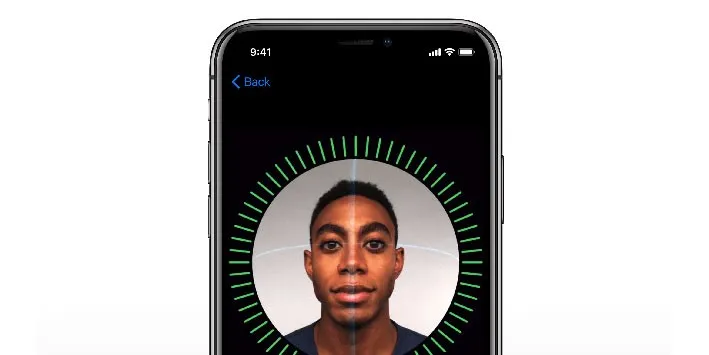Đừng lo lắng, Apple đã đưa lên một phím tắt để nhanh chóng vô hiệu hóa Face ID trong các tình huống khẩn cấp trên iPhone X mà người dùng thấy cần thiết.
Đừng lo lắng, Apple đã đưa lên một phím tắt để nhanh chóng vô hiệu hóa Face ID trong các tình huống khẩn cấp trên iPhone X mà người dùng thấy cần thiết.
Bạn đang đọc: Hướng dẫn vô hiệu hóa Face ID trên iPhone X
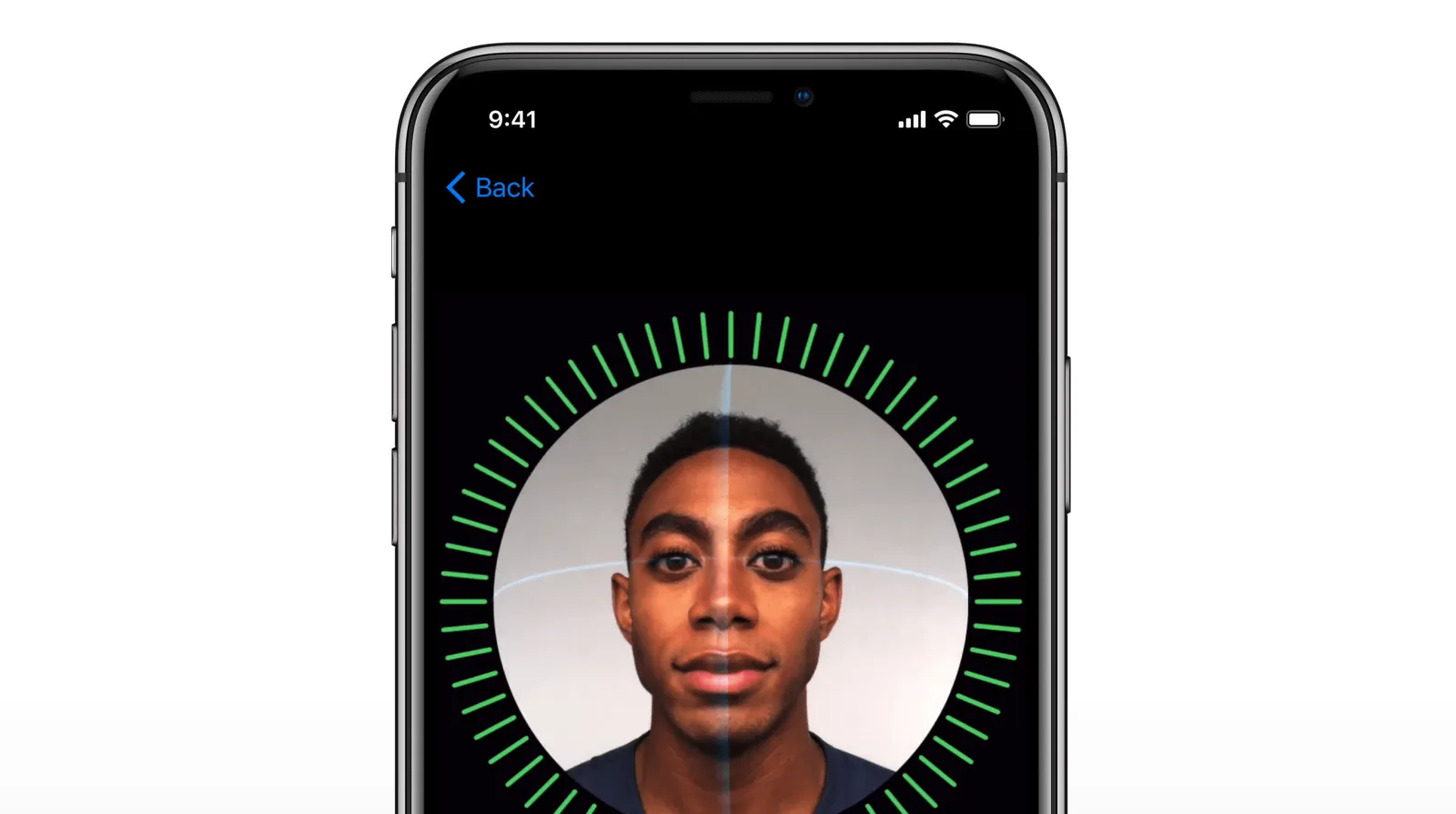
Apple iPhone X đã chính thức ra mắt với thiết kế kiểu dáng đẹp mới, thiếu một nút home. Những cảm biến được đưa vào bao gồm hệ thống mới camera TrueDepth với chức năng quan trọng đó là thay thế Touch ID: Face ID.
Face ID không phải là hoàn toàn không giống như Face Unlock tìm thấy trên hầu hết các điện thoại Android khác hay máy quét mống mắt trên Galaxy S8 và Galaxy Note8. Tuy nhiên, nó sử dụng một máy chiếu để đặt quét hơn 30.000 điểm vô hình trên khuôn mặt của bạn, một cảm biến hồng ngoại và một camera hồng ngoại để đọc tất cả các thông tin đó. Những thông tin này được sử dụng để tạo ra một bản đồ chính xác của khuôn mặt của bạn và về mặt lý thuyết, một phương pháp xác thực khá an toàn mà sẽ cho phép bạn truy cập nhanh vào điện thoại của bạn mà không cần phải gõ mật khẩu.
Tìm hiểu thêm: Hướng dẫn tìm tin nhắn trong Facebook Messenger nhanh chóng
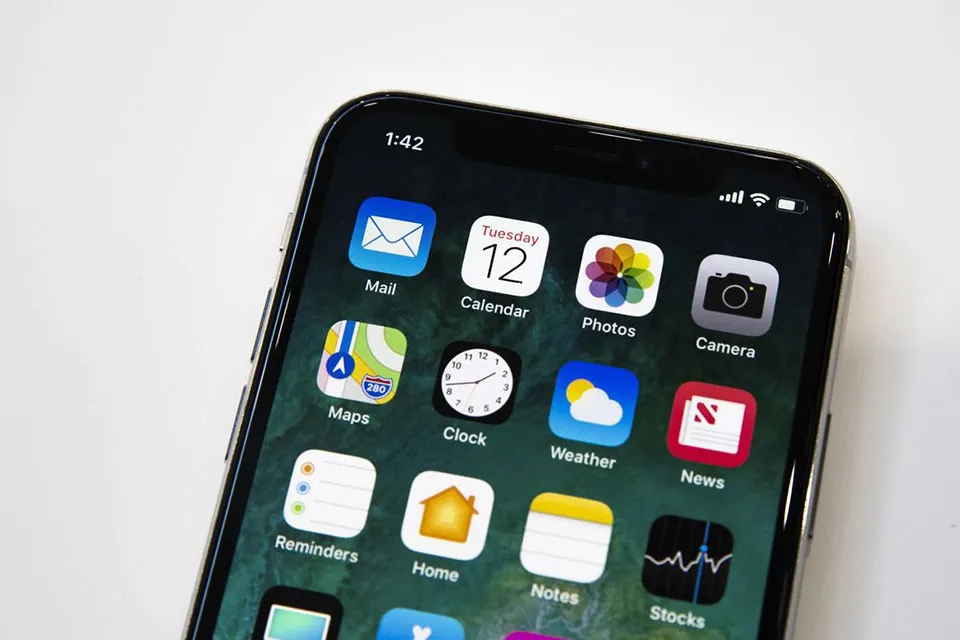
Face ID là an toàn hơn so với Touch ID trước đây
Apple khẳng định Face ID thậm chí còn an toàn hơn Touch ID, cho phép chỉ 1 trong 1 triệu cơ hội để một người nào đó để có thể mở khóa của bạn iPhone với khuôn mặt của họ, so với 1 trong 50.000 cơ hội với ID Touch. Thật an toàn, trên thực tế, rằng Apple là đủ tự tin để sử dụng nó như một phương pháp xác thực cho Apple Pay. Đó là phương pháp xác thực sinh trắc học đáng tin cậy, tuy nhiên, có một lý do để lo ngại.
Giả sử bạn đang ở trong hoàn cảnh một sĩ quan cảnh sát sẽ yêu cầu bạn mở khóa điện thoại. Bạn được bảo vệ và không cần thực hiện nếu điện thoại có một mật khẩu đơn giản hoặc mã PIN. Mặt khác, bạn có thể bị buộc phải mở khóa điện thoại nếu bạn sử dụng một phương thức xác thực sinh trắc học.
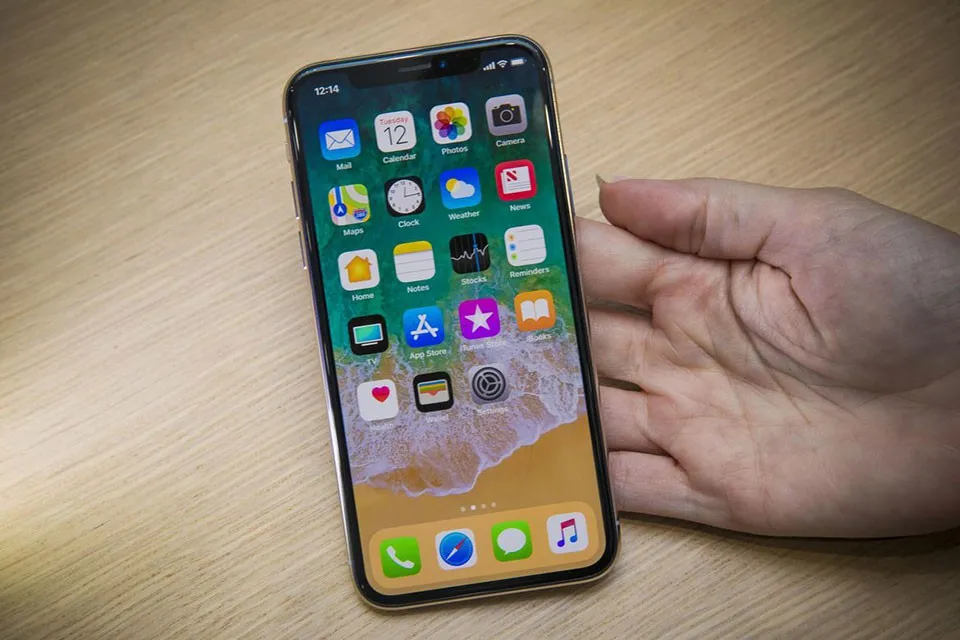
>>>>>Xem thêm: Hướng dẫn tải và cập nhật Android 11 trên smartphone
Theo đạo luật của Mỹ thì nếu điện thoại sử dụng phương pháp mở khóa sinh trắc học thì bạn có thể bị cảnh sát yêu cầu mở khóa trong trường hợp khẩn cấp
Trước đây, Apple giải quyết vấn đề này bằng cách tạo ra một phím tắt cho việc vô hiệu hóa Touch ID: Nhấn nút nguồn gấp năm lần . Đây là các phím tắt tương tự mà cung cấp cho bạn truy cập nhanh đến thông tin y tế và tính năng khẩn cấp SOS mà các cuộc gọi dịch vụ khẩn cấp. Sau khi làm điều này, bạn phải nhập mật khẩu hoặc mã PIN của bạn một lần nữa để kích hoạt lại Touch ID.
Apple Craig Federighi giải thích điều này sẽ làm việc với Face ID trên điện thoại iPhone X trong một cuộc phỏng vấn gần đây với TechCrunch.
Thay vì nhấn nút nguồn gấp năm lần, bạn có thể bóp hai bên của điện thoại, nhấn một trong hai nút âm lượng và nút nguồn. Giữ chúng trong một thời gian ngắn sẽ mang đến những màn hình khẩn cấp tương tự như trên iPhone trước đó và vô hiệu hóa Face ID (đến khi bạn nhập mật khẩu hoặc mã PIN của bạn một lần nữa).
Có nhiều cách khác làm Face ID sẽ bị vô hiệu hóa như:
- Nếu bạn khởi động lại điện thoại.
- Nếu bạn chưa mở khóa iPhone X của bạn trong hơn 48 giờ với Face ID.
- Nếu có năm lần mở khóa thất bại với Face ID.
- Nếu bạn chưa mở khóa điện thoại với một mật mã hoặc ở tất cả trong sáu ngày rưỡi và nếu Face ID chưa mở khóa trong 4 giờ.
Federighi cũng giải thích rằng, giống như Touch ID, Face ID có thể hoàn toàn tắt nếu bạn muốn sử dụng một mật mã tiêu chuẩn để thay thế. Và bạn cũng có thể chọn lọc Face ID sử dụng để xác thực mua của Apple Pay…
Ngọc Bình
Theo cnet